Kui te seda armukadedalt ei valva, võite lasta oma Binance'i konto purustada ning kogu raha ja vara pühkida. Binance'i sisseehitatud 2FA muudab selle raskeks purustamiseks. See ei jäta teile vabandusi, et olete haavatav.
Mida sa siis ootad? Seadistage oma Binance 2FA juba täna ja kindlustage oma märgid.
PÄEVA VIDEO MAKKEUSE
Kuidas kaitsta oma Binance'i kontot biomeetriliste andmete ja telefoninumbriga rakenduse Binance kaudu
Kui kasutate Binance'i ainult kergemate tehingute tegemiseks, saate oma Binance'i tehinguid kinnitada oma e-posti aadressi ja telefoninumbriga.
E-posti aadress, mille andsite ajal registreerimine Binance'is on teie vaikimisi 2FA meetod. Kuid muude autentimismeetodite (nt SMS-iga kinnitamine) lisamine suurendab turvalisust.
Aktiveerige Binance 2FA telefoninumbriga
Võimalus lisada oma Binance 2FA-le SMS-autentimine on rakenduse seadetes:

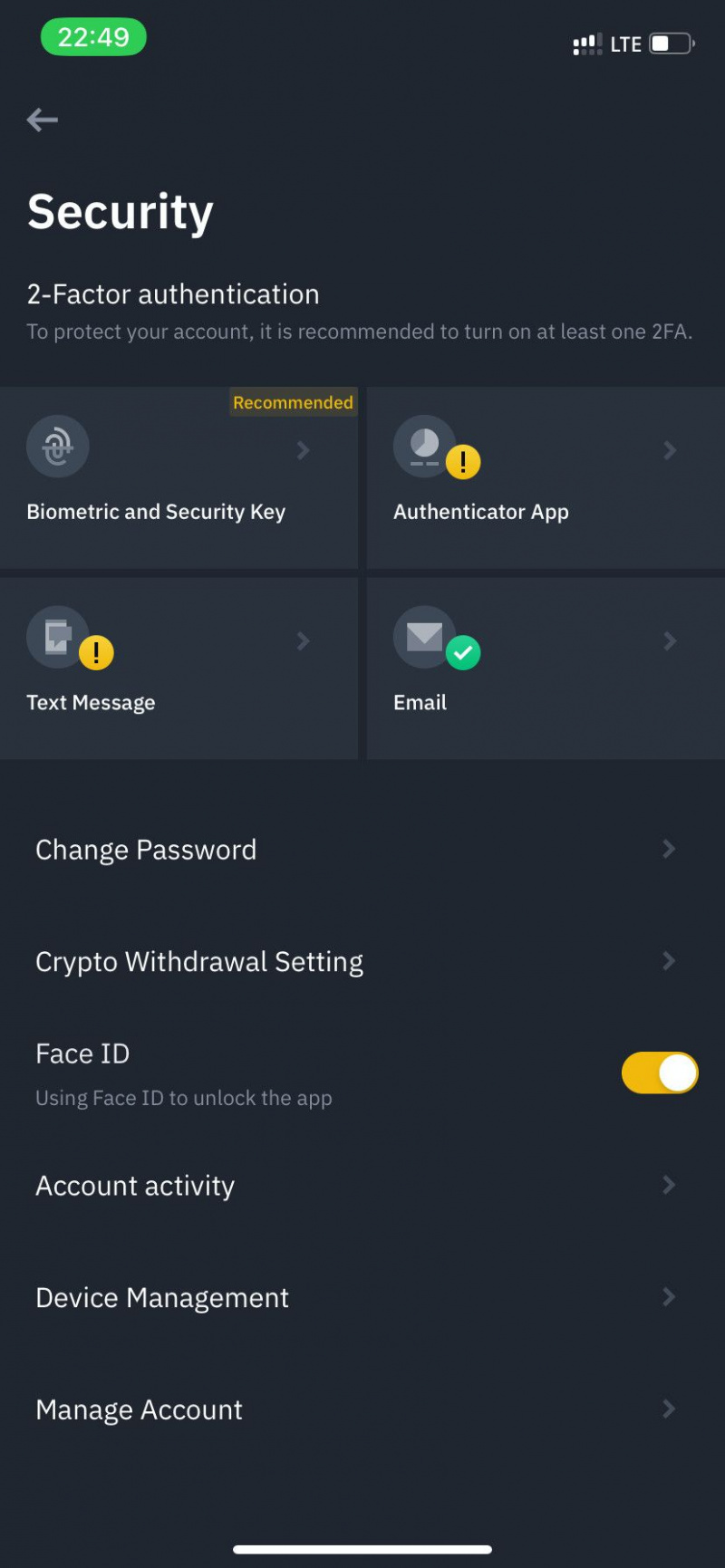
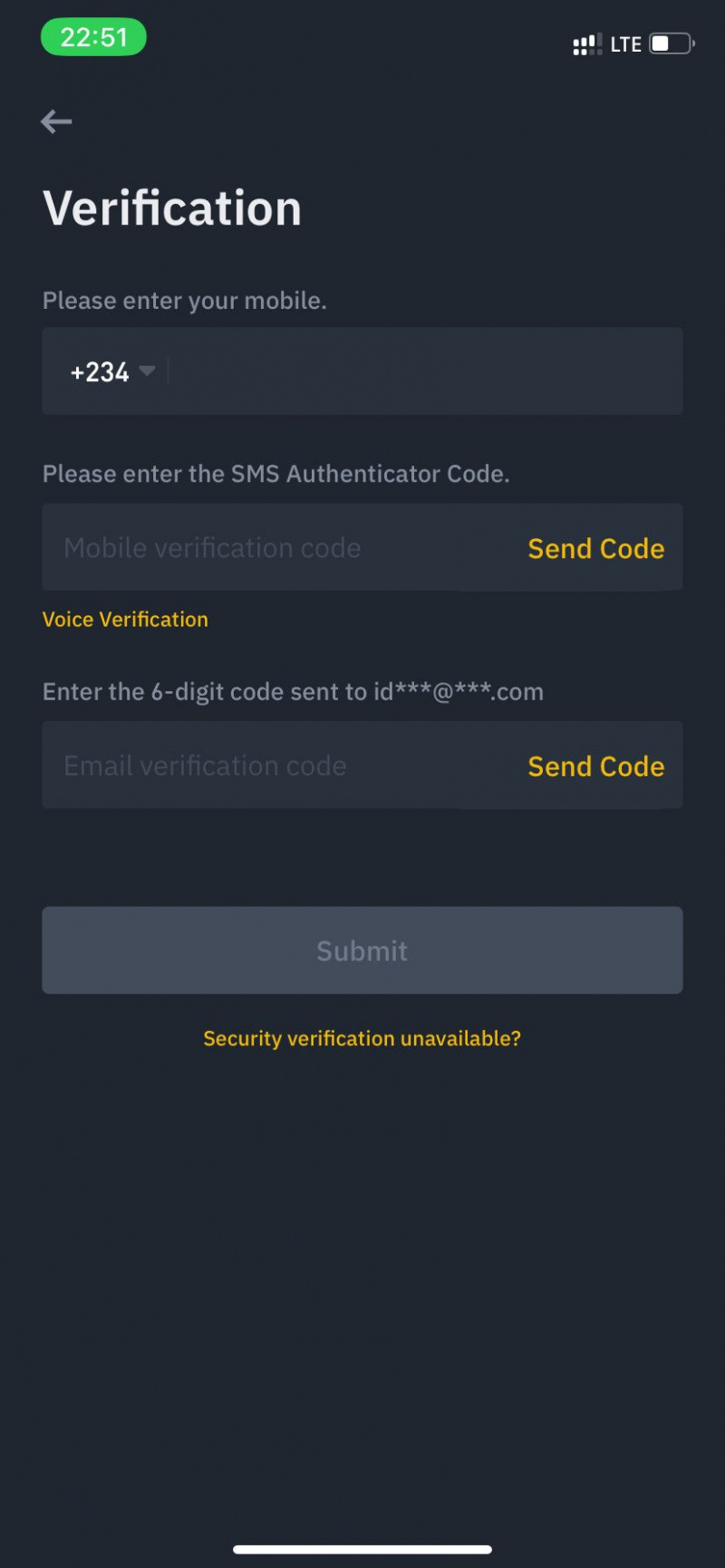
- Puudutage mobiilirakenduse vasakus ülanurgas profiiliikooni.
- Minema Turvalisus .
- Järgmisena puudutage Tekstisõnum .
- Lülitage paremal olev lüliti sisse Tekstisõnum SMS 2FA kasutamise alustamiseks .
- Sisestage kontaktiväljale oma telefoninumber.
- Puudutage Saada kood SMS-i ja e-posti autentimise väljadel.
- Kontrollige oma sõnumsiderakendust ja e-posti postkasti. Seejärel sisestage teile saadetud vastavad salajased kuus numbrit.
- Lõpuks puudutage Esita .
Pärast SMS-i teel kaheastmelise kinnitamise seadistamist saadab Binance teie e-posti aadressile ja telefoninumbrile salajase kuuekohalise koodi iga mobiili- või veebirakenduse kaudu sooritatud tehingu kohta.
Aktiveerige Binance 2FA Touch ID või Face ID abil
Binance kasutab teie biomeetriat rakendusse sisselogimisel või siis, kui tal on vaja tehingut täiendavalt kinnitada. Nii et selle lisamine oma 2FA-le tagab, et ainult teie saate oma Binance'i rahakotist krüpto välja võtta.
2FA aktiveerimiseks biomeetria abil tehke järgmist.
- Puudutage vasakus ülanurgas oma profiiliikooni > Turvalisus .
- Valige Biomeetriline ja turvavõti .
- Puudutage Lisa uus autentimine .
- Valige Puudutage ID/näo ID .
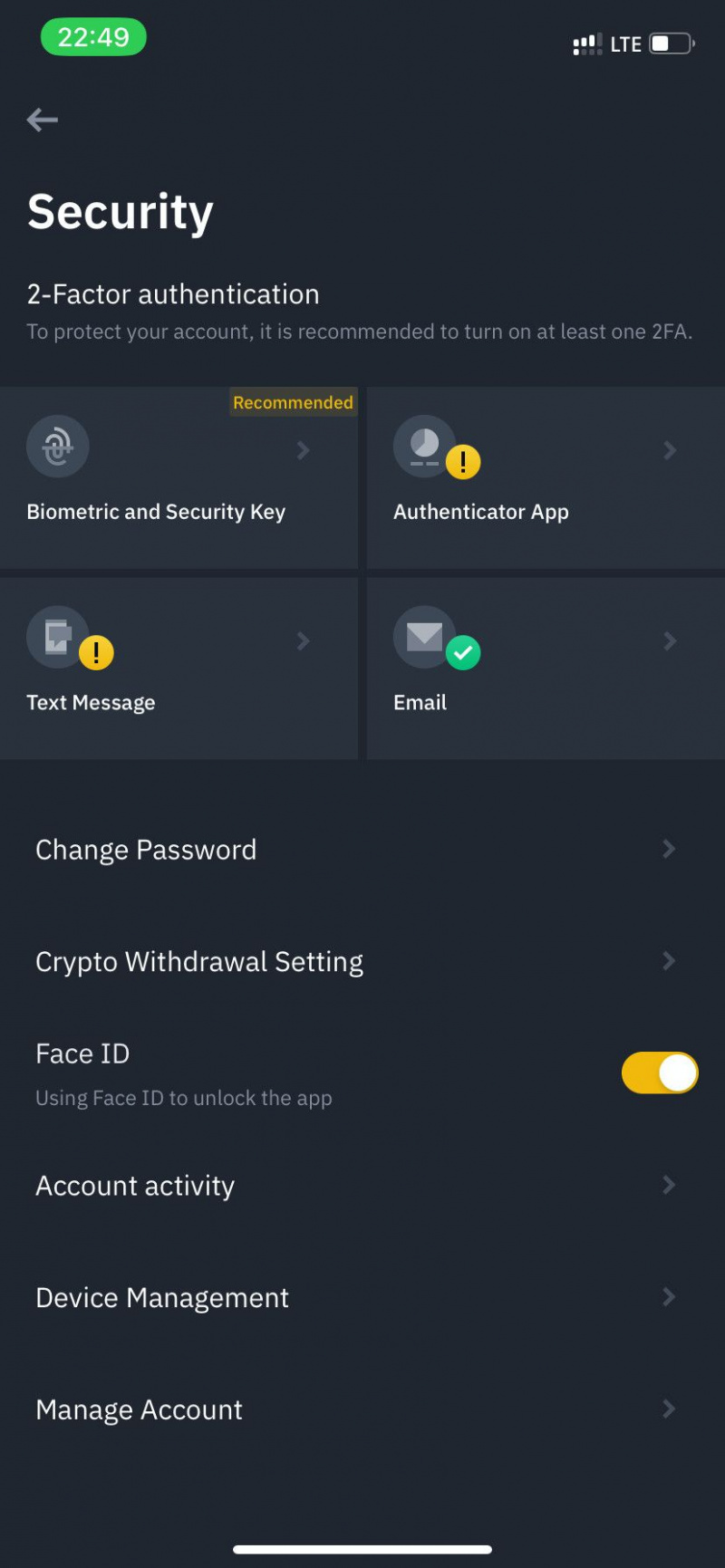
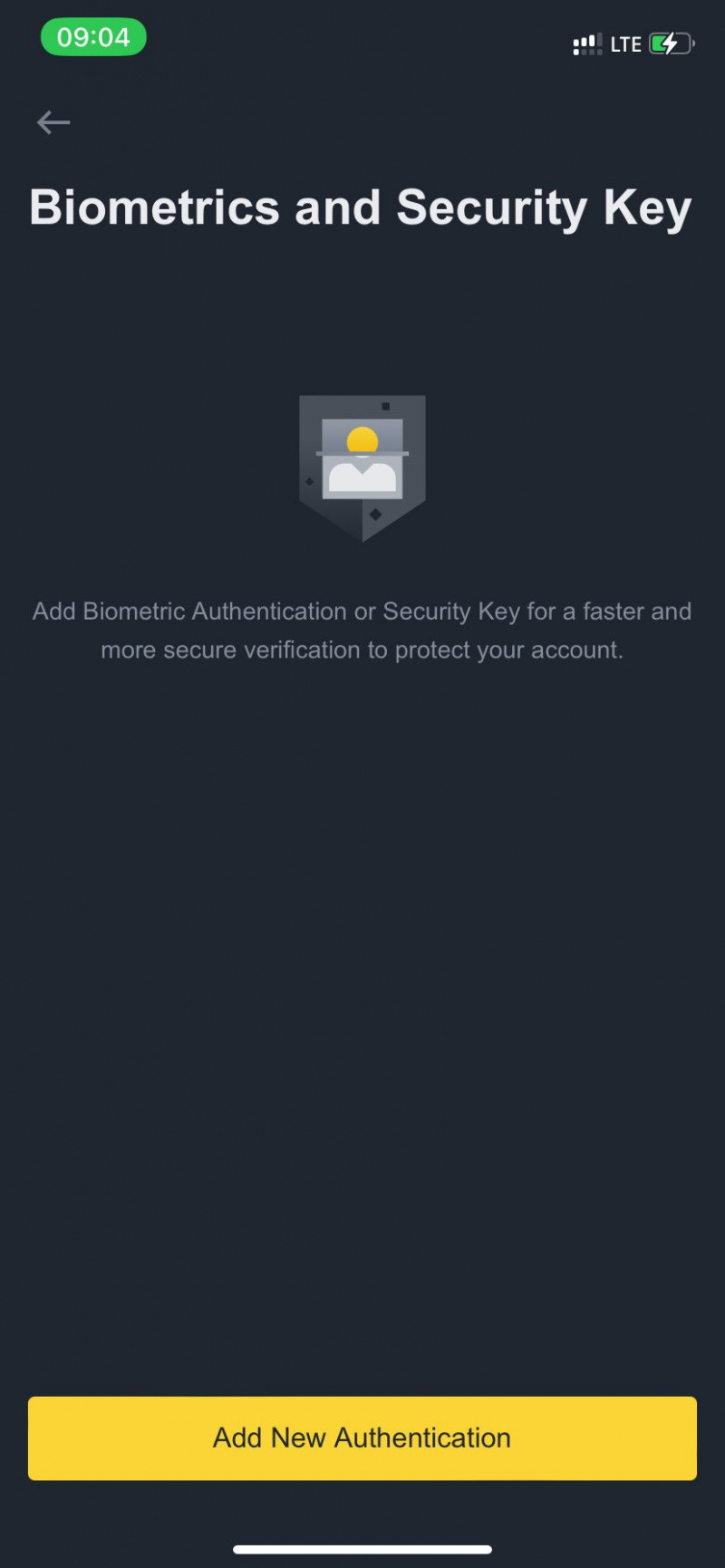
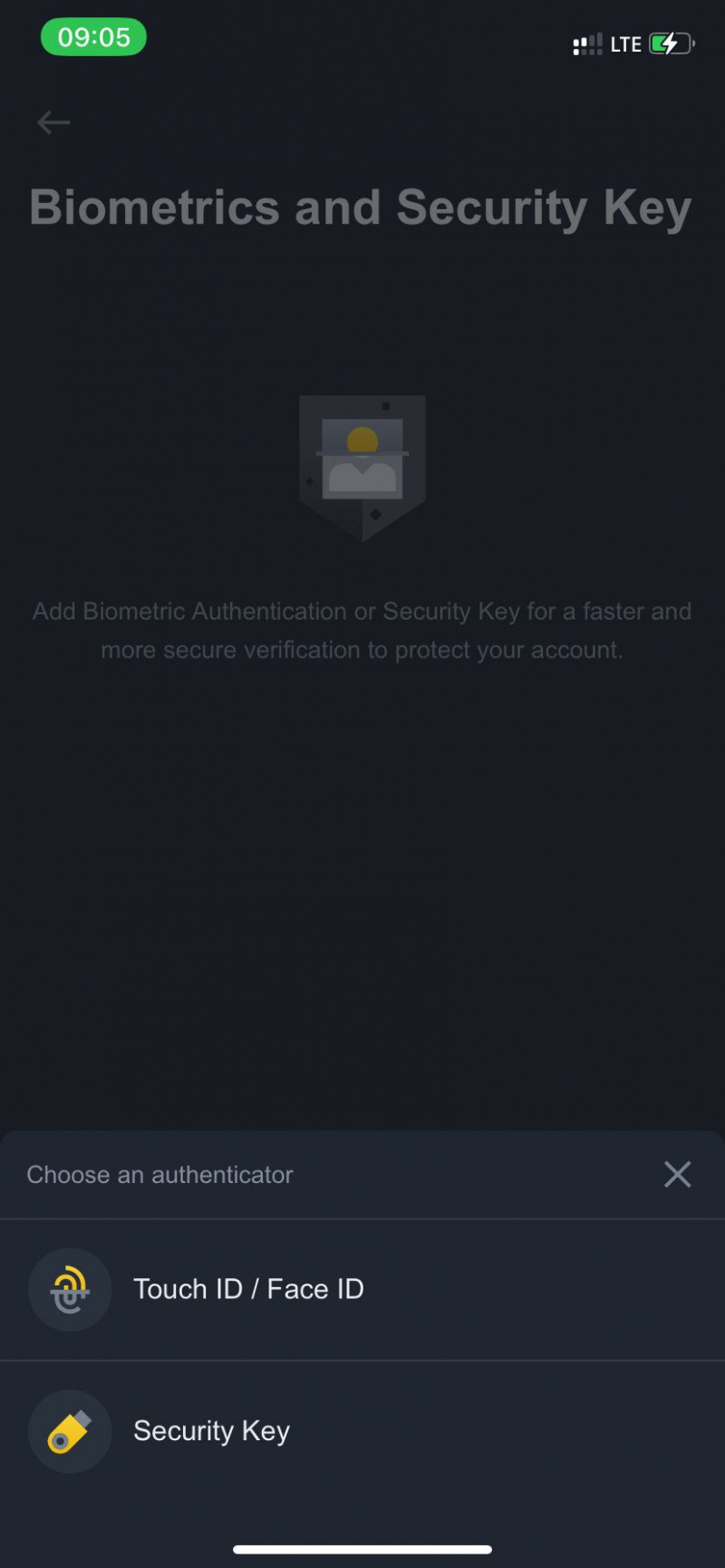
- Puudutage Hangi kood ja sisestage oma meilile või telefonile saadetud kinnituskood.
- Puudutage Esita .
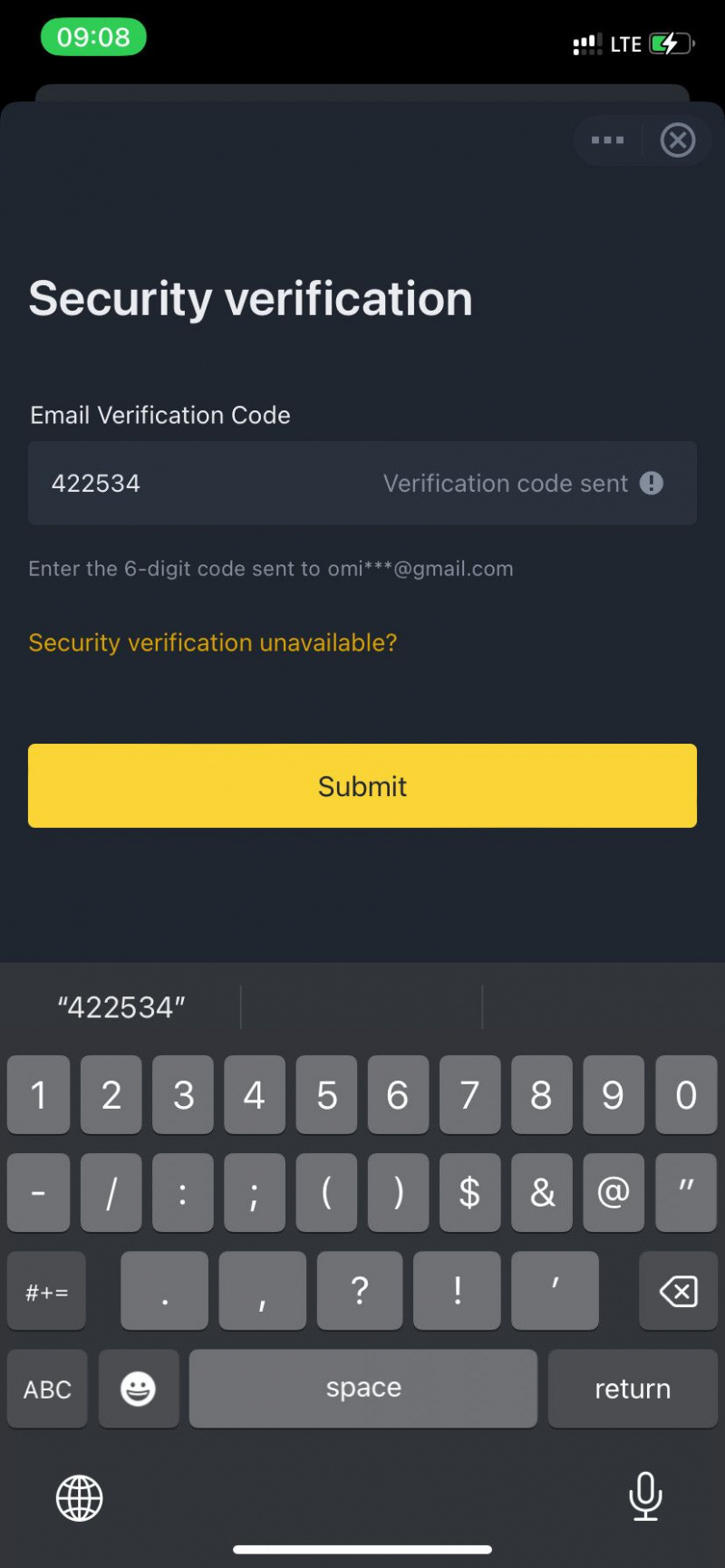
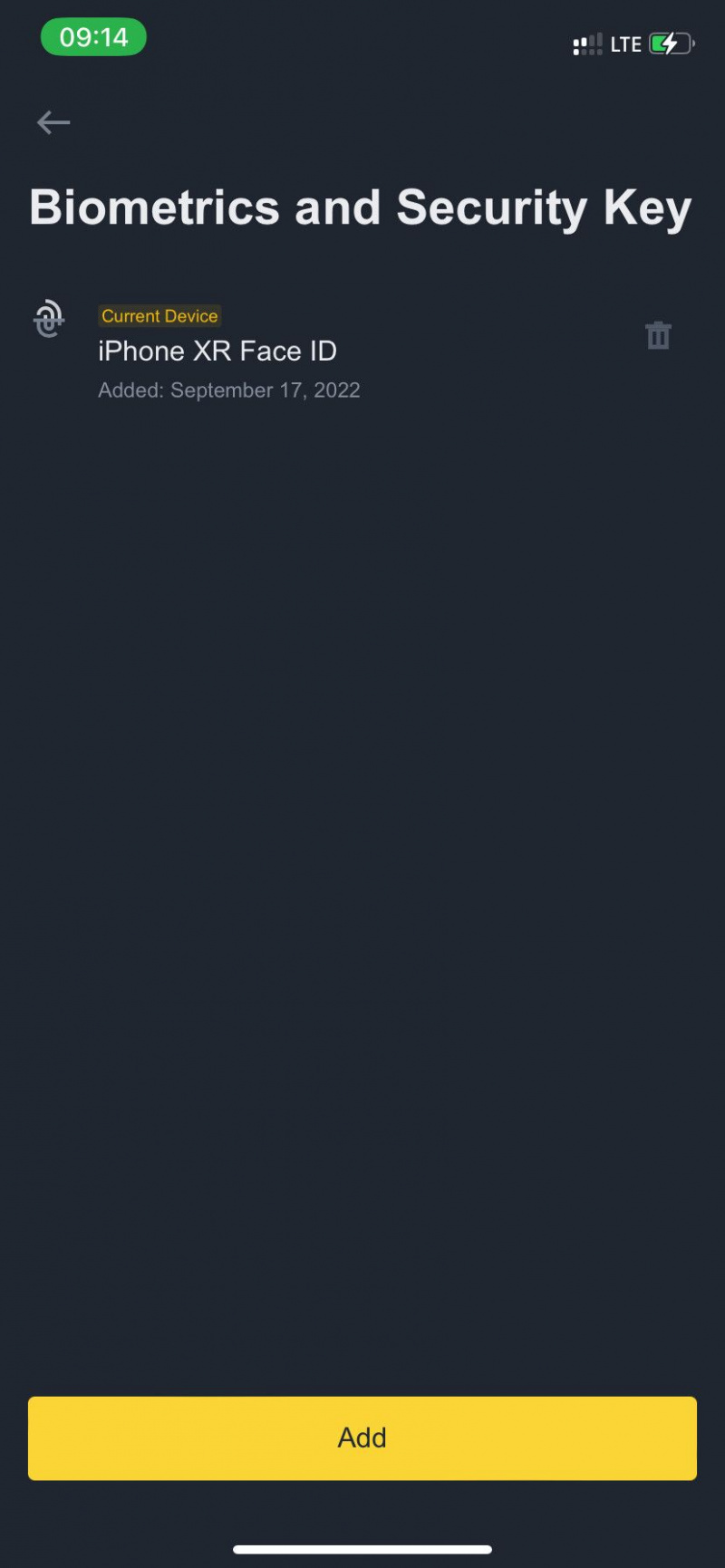
- Asetage telefon oma näo ID skannimiseks otse näole. Või puudutage oma sõrmejäljepaneeli, et aktiveerida Touch ID kinnitamine.
Kuidas kaitsta oma Binance'i kontot 2FA rakendusega
Spetsiaalse 2FA rakenduse kasutamine on teie Binance'i konto kaitsmise üks turvalisemaid meetodeid.
2FA saate aktiveerida Binance'i mobiili- või veebirakenduse kaudu. Veebirakenduse meetod on kahesuunaline protsess, mis hõlmab teie mobiiltelefoni ja arvutit.
Installige Authenticatori rakendus Binance'i kaudu
Esimene samm on installida oma nutitelefoni Binance'i toetatud 2FA rakendus. Binance toetab Google Authenticatorit ja Binance Authenticatorit. Saate installida need App Store'ist või Play poest.
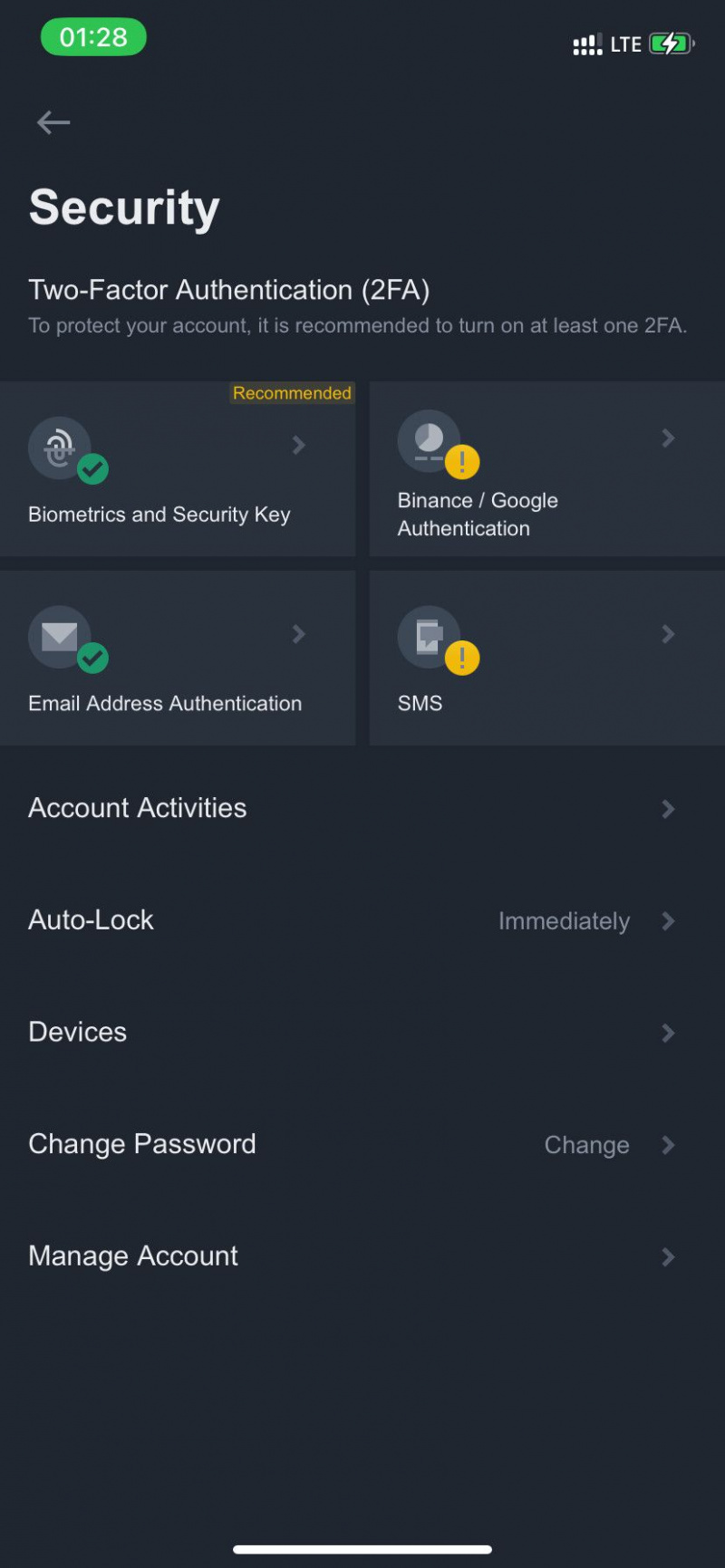
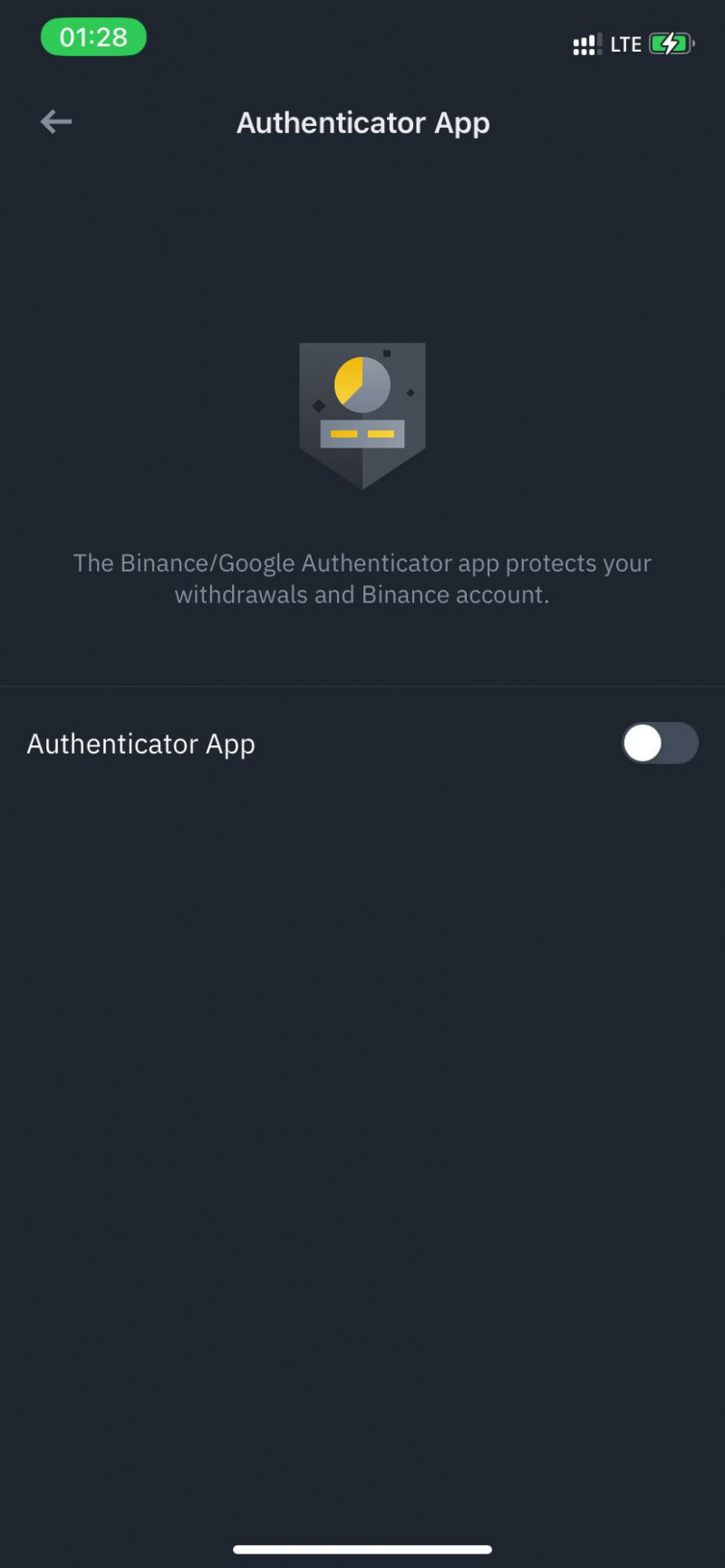

- Avage mobiilirakendus Binance ja puudutage vasakus ülanurgas oma profiiliikooni > Turvalisus .
- Puudutage Binance/Google'i autentimine .
- Lülitage sisse Rakendus Authenticator .
- Puudutage Laadige alla Binance Authenticator või Laadige alla Google Authenticator ; see viib teid App Store'i või Play Store'i (samuti leiate allolevad lingid).
- Installige rakendus iOS-i või Androidi jaoks.
Lae alla: Google Authenticator jaoks Android | iOS
Binance'i linkimine 2FA rakendusega lauaarvuti veebibrauseri kaudu
Samuti saate oma arvutis Binance'i veebisaidi kaudu seadistada mobiilirakenduse jaoks 2FA rakenduse. Veebirakenduse ainus eelis on see, et see annab teile varuvõtme juhuks, kui kaotate oma telefoni ja peate oma autentimisrakenduse taastama.
Alustuseks logige oma arvuti või Maci veebibrauseri kaudu Binance'i sisse.
- Klõpsake paremas ülanurgas profiiliikoonil.
- Minema Turvalisus.
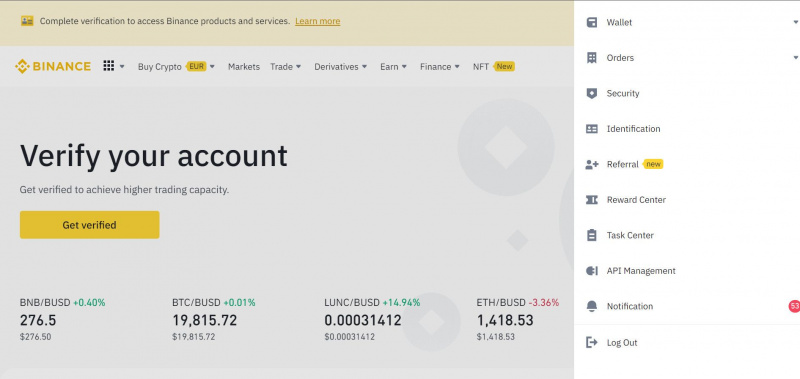
- Klõpsake Luba paremale Binance/Google Authenticator .
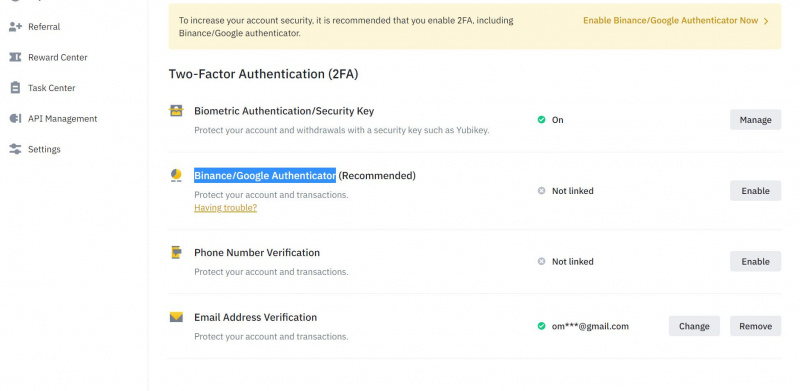
- Valige Binance Authenticator või Google Authenticator Olenevalt rakendusest, mille olete oma mobiiltelefoni varem installinud.
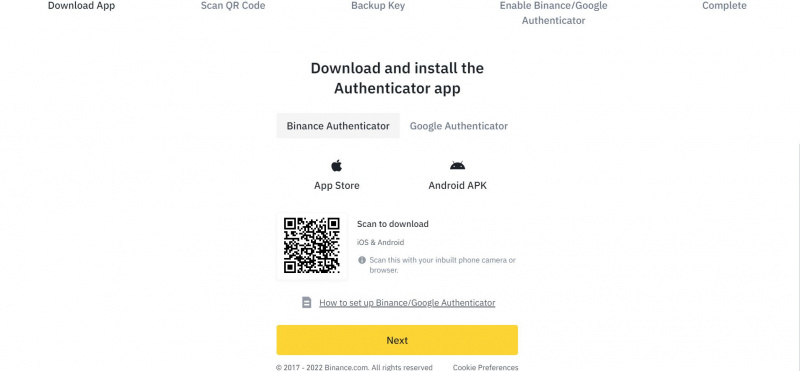
- Klõpsake Edasi .
- Nüüd avage oma telefoni autentimisrakendus ja puudutage Skaneeri QR-kood . Skannige arvutiekraanil kuvatav QR-kood. Teise võimalusena valige Sisestage seadistusvõti Sisestage 16-kohaline autentimisvõti, mis kuvatakse arvutiekraanil QR-koodi all. Seejärel puudutage Jätka .
- Klõpsake Edasi veebirakenduses.
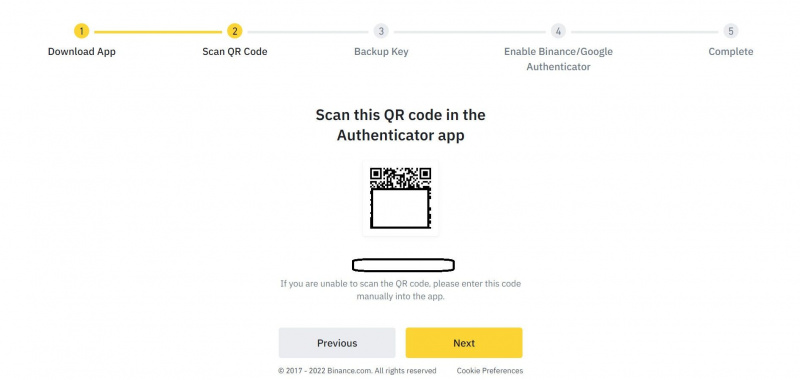
- Kopeerige varuvõti arvutiekraanile ja kleepige see turvalisse kohta. Võite kasutada a paroolihaldur siin parema kaitse tagamiseks.
- Klõpsake Edasi .
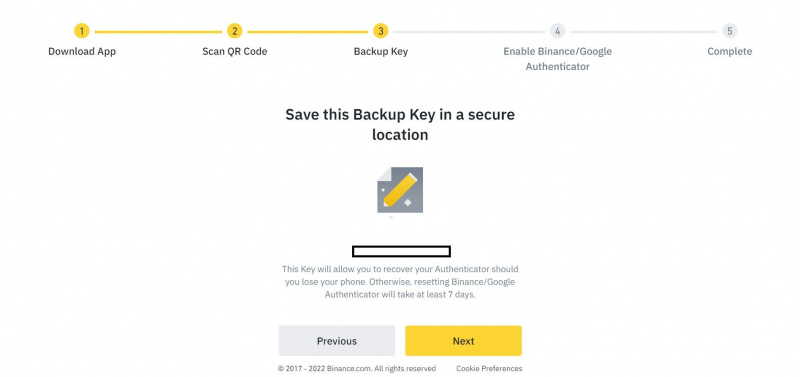
- Klõpsake Hangi kood kõigil nõutavatel väljadel.
- Sisestage oma e-posti postkasti saadetud 6-kohaline kood E-posti kinnituskood valdkonnas.
- Sisestage oma mobiili autentimisrakenduse 6-kohaline OTP Autentija kood valdkonnas.
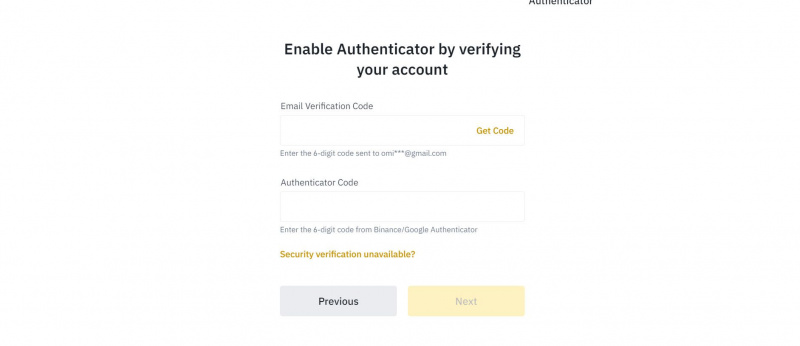
- Lõpuks klõpsake Edasi . Siis Tagasi turvalisuse juurde .
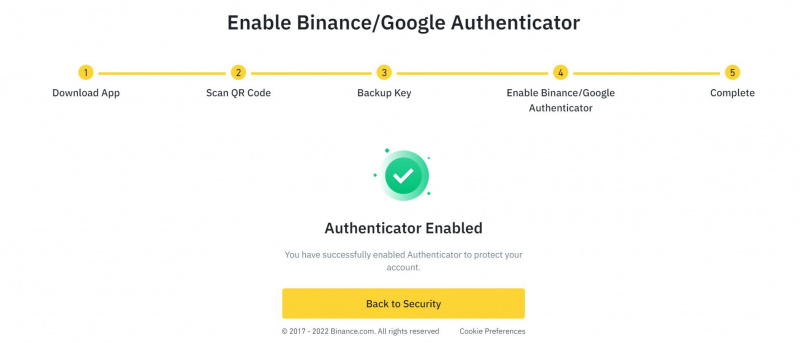
Kuidas siduda 2FA rakendus mobiilirakenduses Binance'i kontoga
2FA-rakenduse seadistamine mobiilirakenduse kaudu ei paku veebivaliku paindlikkust, kuna see ei paku varuvõtit. Siiski on see kiire viis kahefaktorilise autentimise seadistamiseks, kui teil pole juurdepääsu töölauale.
Pärast autentimisrakenduse installimist avage oma Binance'i konto mobiilirakenduses ja järgige neid juhiseid.
- Minge tagasi mobiilirakendusse Binance ja puudutage Link .
- Jätke õpetuse jaotis vahele, puudutades Jäta õpetus vahele .
- Kopeerige QR-koodi all olev 16-kohaline salajane võti.
- Puudutage Seo .

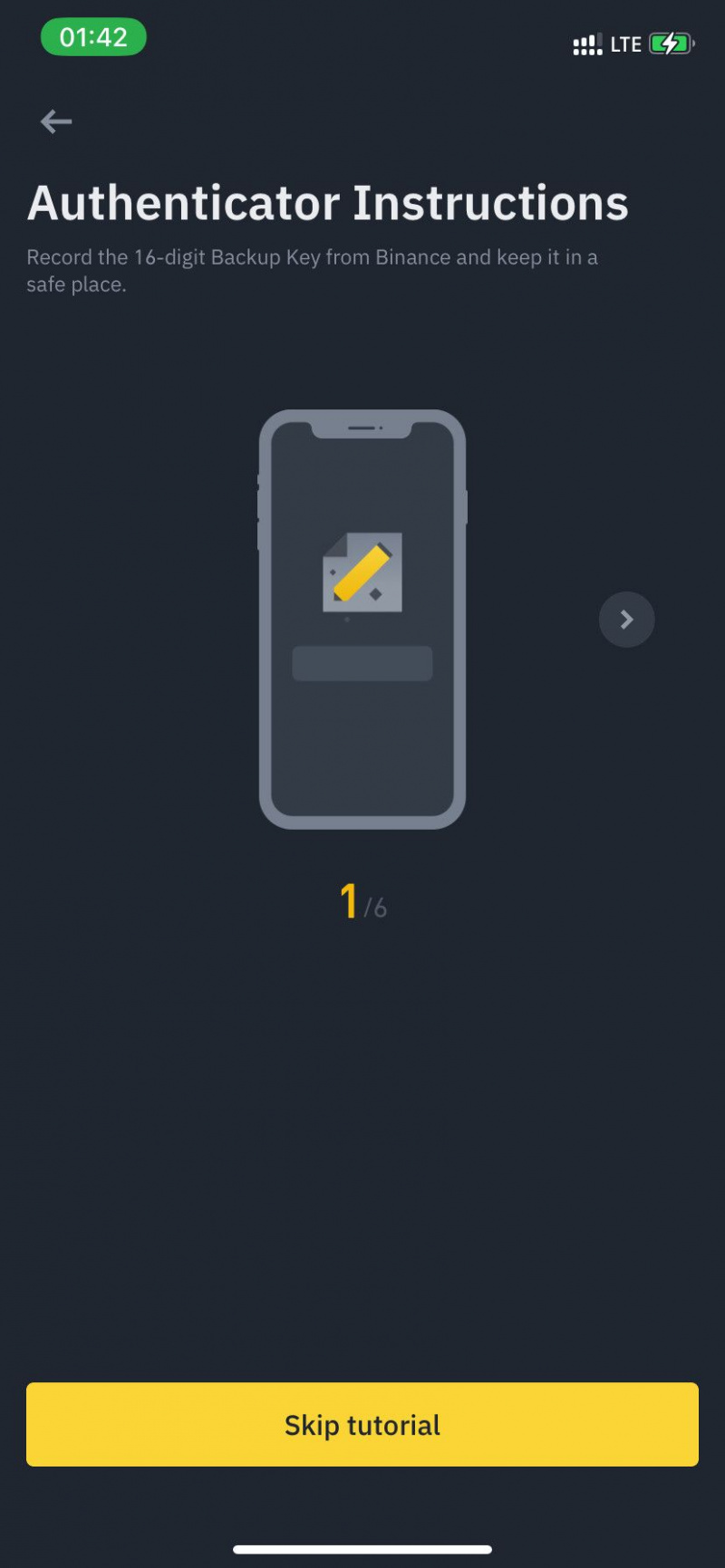
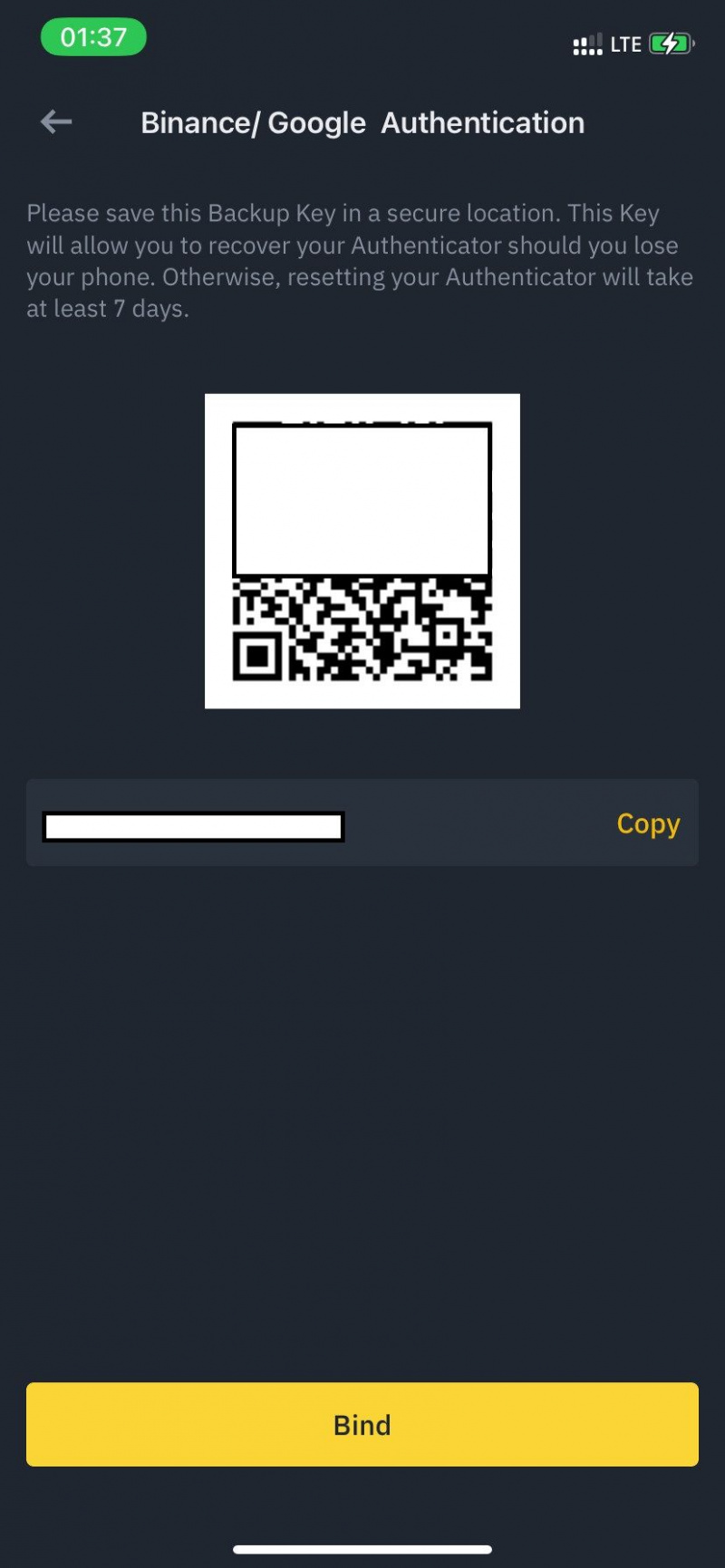
- Avage varem installitud autentimisrakendus (Google või Binance Authenticator). Seejärel järgige sellega alustamiseks autentimisrakenduse ekraanil kuvatavaid juhiseid.
- Valige seadistusvõtme käsitsi sisestamine.
- Kleepige etteantud väljale kood, mille olete varem Binance'ist kopeerinud.
- Puudutage Jätka või Lisama (Google Authenticatori jaoks).
- Näete autentimisrakenduses pöörlevat ringi. See muudab teie 2FA Binance'i autentimiskoodi igal täielikul pöördel.
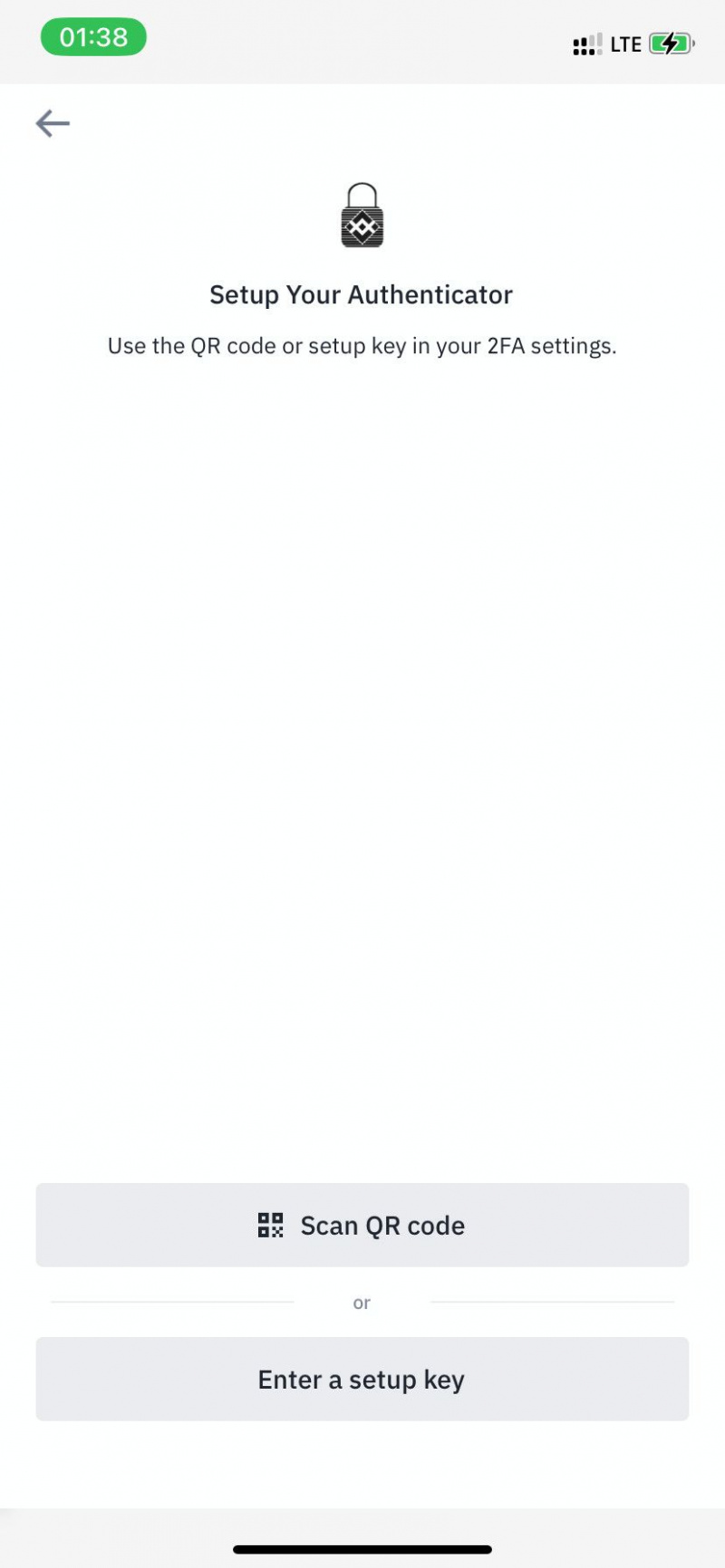
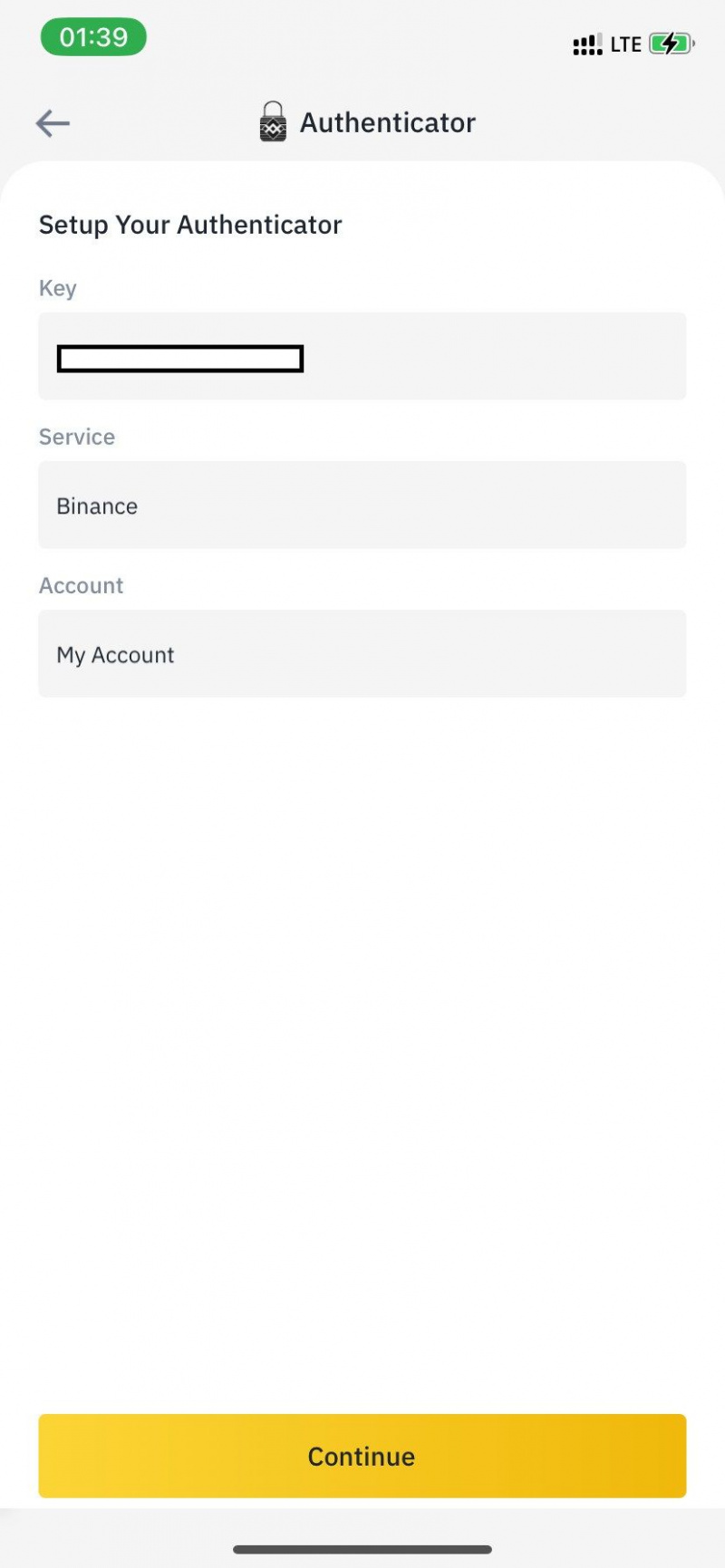
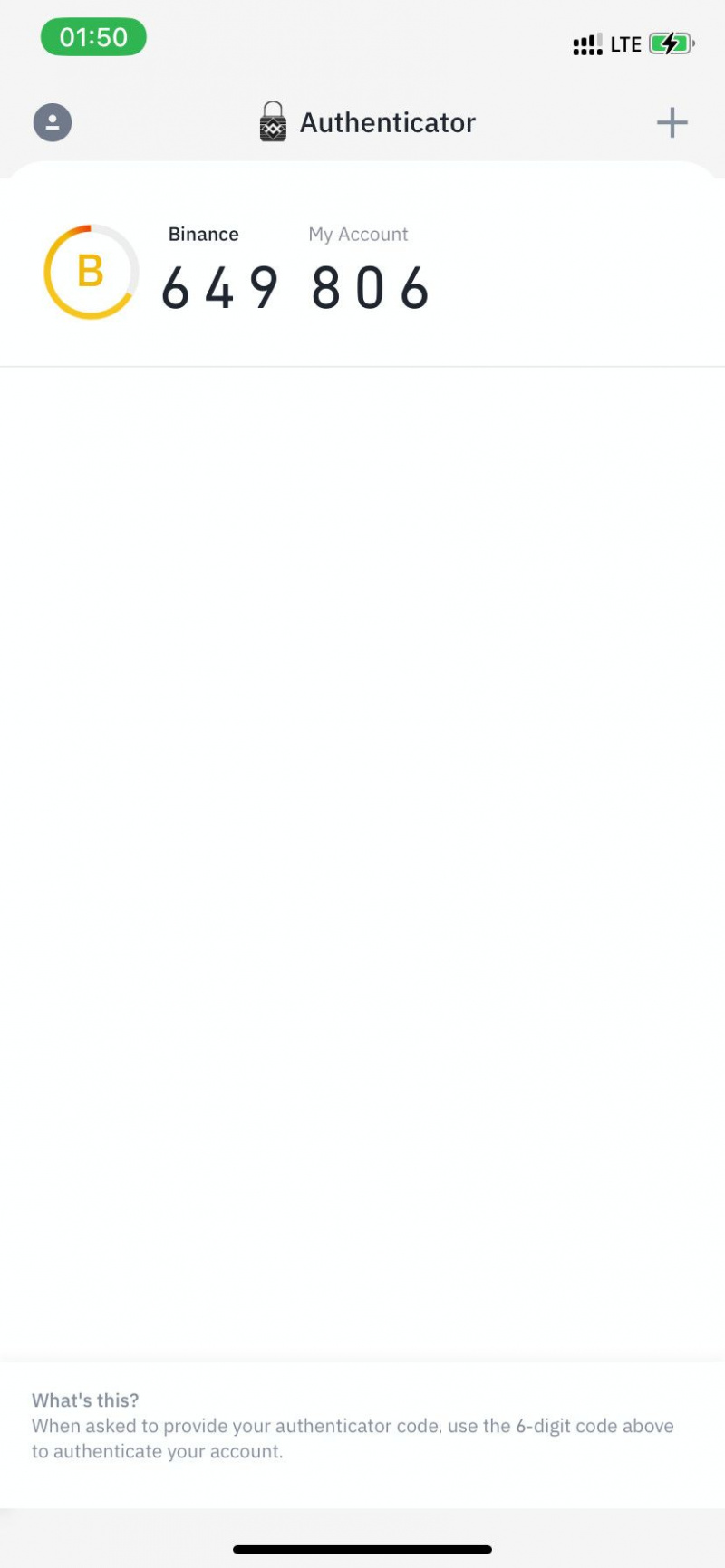
- Puudutage rakenduses Binance Saada kood kõigil kohaldatavatel väljadel. Kleepige kuuekohaline kood, mis saadeti teie olemasolevatele 2FA-meetoditele (e-post või koos telefoninumbriga).
- Avage autentimisrakendus. Kopeerige kuuekohaline kood, enne kui see pöörde lõpetab. Kleepige see Binance'i autentimiskoodi väljale; nii saate alati Binance'is järgnevaid tehinguid kontrollida.
- Lõpuks puudutage Esita .
Kaitske oma Binance'i kontot 2FA turvavõtme riistvaraga
Turvavõtme riistvara on Binance'i jaoks kõige turvalisem 2FA vorm, kuna teie turvavõti on saadaval ainult kohapeal ja seda ei saa Interneti-põhiselt turvarikkumistega toime tulla. Lihtsaim viis Binance'i konto turvavõtme riistvara seadistamiseks on arvutis veebi kaudu.
See hõlmab juurdepääsuvõtmete salvestamist väline turvariistvara nagu Yubikey seeria ja Titani turvavõti. Need on USB-pulgad, mille saate sisestada oma arvutisse või iOS-i porti (need, mis toetavad USB-C-sisendeid).
kuidas parandada surnud kõvaketast
Binance soovitab Yubikey teie konto turvalisuse eest riistvaras lauaarvuti brauseri kaudu.
